[IntelliJ IDEA入门] 新建一个Java项目
新建一个Project

是否有JDK配置

选择JavaEE 点击Next
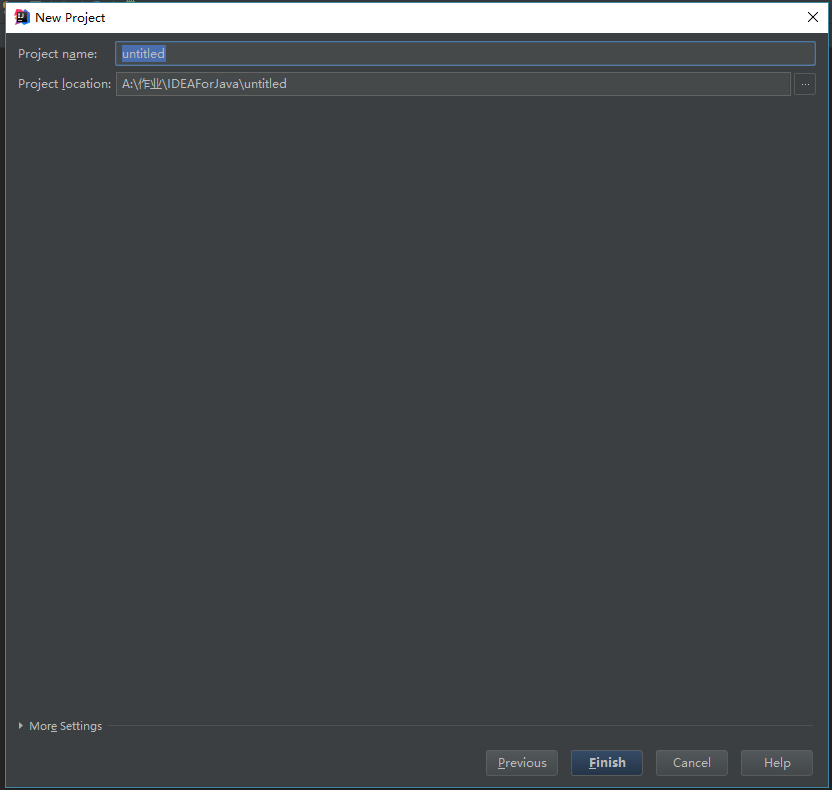
项目路径和文件

.idea (directory based)创建项目的时候自动创建一个.idea的项目配置目录来保存项目的配置信息。这是默认选项。.ipr (file based)创建项目的时候自动创建一个.ipr的项目配置文件来保存项目的配置信息。
新建的文件 目录如下

在src下新建package

输入package名称

点击Project上的齿轮图标,修改包的显示方式为层次目录

新建一个Java文件

可以在名称下面选择类型
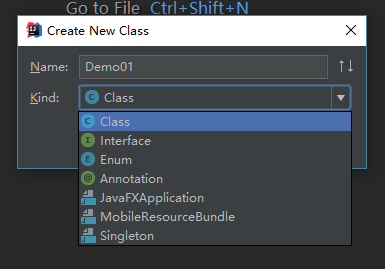
选择Class
以下就是新建的一个完整的Java项目

修改文字大小,左侧搜keymap,右侧搜索f,选择如图所示的选项

右键,选择

弹出

按住Ctrl,然后鼠标在中间灰白区域滚动,显示为如下图则点击OK

点击OK,通过 Ctrl+Wheel UP即可缩小字体
修改提示方式,如图,默认Ctrl+空格
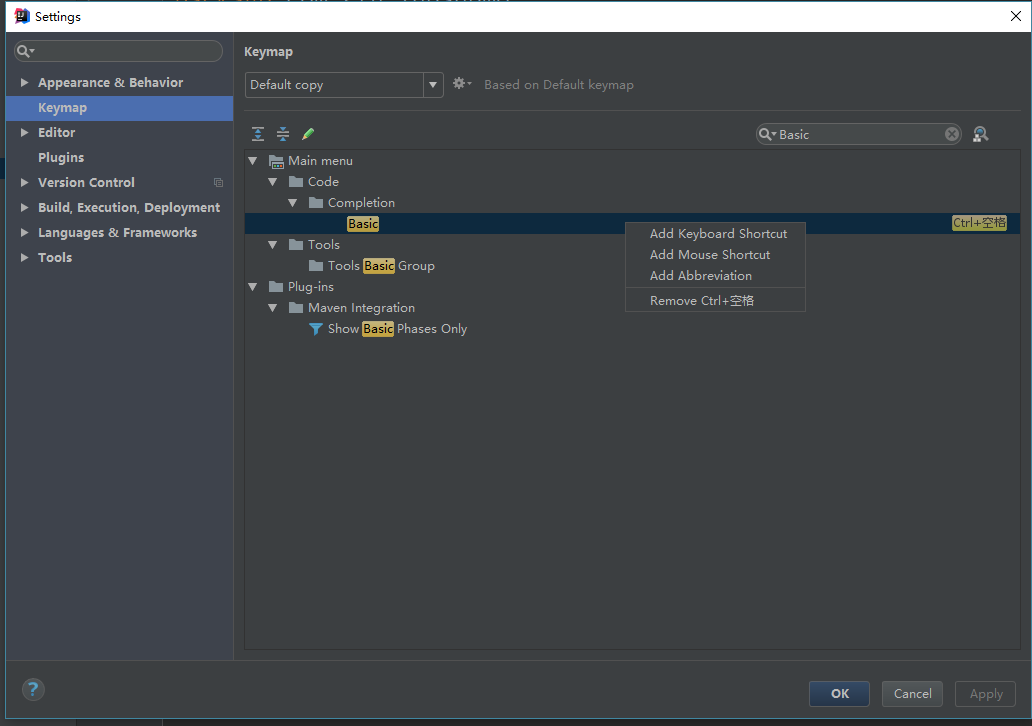
继续修改字体放大,选中如下,步骤和上面类似

配置项目JDK

修改软件JDK版本,低于你安装的版本,否则会出现 Error:无效的源发行版本 x.x

运行你的Java项目,先配置控制台

选择如下,点击 + 键
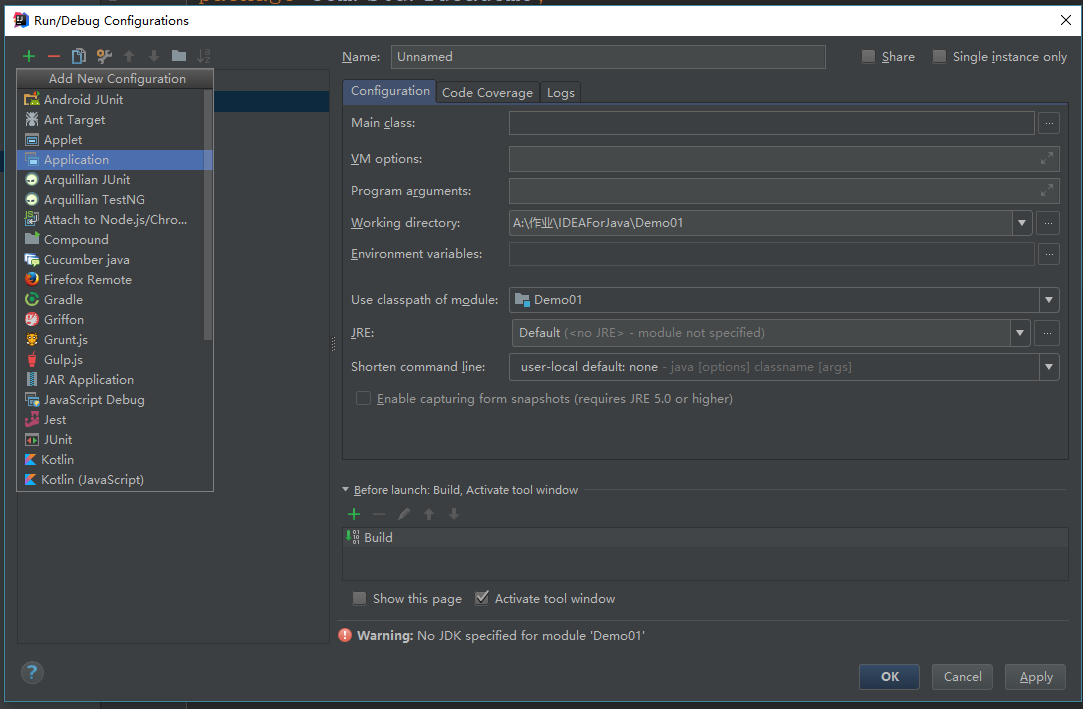
单机Main Class输入框,选择Demo01

执行结果入下

修改为Eclipse快捷方式

打开Toolbar和ToolButtons

文件编码修改




 浙公网安备 33010602011771号
浙公网安备 33010602011771号